
Oboustranný tisk je teoreticky skvělý, protože na vícestránkové dokumenty spotřebuje méně papíru. Je také frustrující, když zapomenete tuto možnost vypnout, když ji nepotřebujete.
macOS nastavuje oboustranný tisk jako výchozí pro podporované tiskárny. Předpokládáme, že je to ekologicky šetrné, přinejmenším teoreticky. Kvůli tomuto výchozímu nastavení jsme osobně vyhodili více než několik dokumentů. Mnoho věcí, které se dnes obtěžujeme tisknout - například letenky nebo lístky na akce - musí být na jejich vlastních stránkách. Často se rychle pokusíme některé lístky vytisknout, uvidíme, že vyšly oboustranně, přísahají nám pod dechem a poté lístky vytiskneme jednostranně.
Jistě, je snadné vypnout možnost „Oboustranný“ v dialogovém okně tisku při každém tisku, ale také je snadné na to zapomenout. Dobrou zprávou je, že můžete změnit výchozí nastavení. Tímto způsobem tiskárna vytiskne jednostranné stránky, pokud nezapnete možnost „Oboustranně“. Změna tohoto výchozího nastavení vyžaduje otevření terminálu a přístup k uživatelskému rozhraní založenému na prohlížeči. Je to trochu spletité, ale nebojte se: není to tak těžké, jak to zní.
Krok první: Povolte rozhraní prohlížeče CUPS
Tisk na macOS zpracovává CUPS , open source systém vyvinutý společností Apple. Uživatelé mohou změnit nastavení CUPS pomocí rozhraní založeného na prohlížeči, ale toto rozhraní je ve výchozím nastavení zakázáno. Chcete-li jej povolit, otevřete Terminál, který najdete v části Aplikace> Nástroje. Na terminálu spusťte následující příkaz:
sudo cupsctl WebInterface = ano
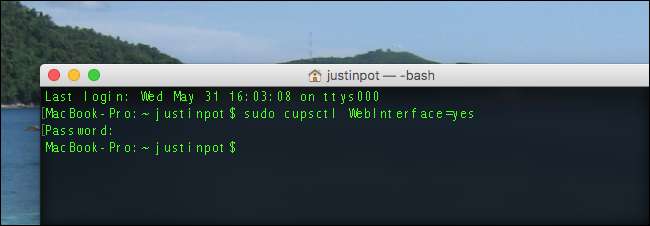
První slovo v tomto příkazu,
sudo
, spustí příkaz s právy správce. Druhé slovo,
cupctol
, je název příkazu, který může změnit nastavení CUPS. Třetí slovo,
WebInterface = ano
, řekne příkazu k povolení webového rozhraní.
Krok dva: Otevřete Nastavení CUPS ve vašem prohlížeči
Dále otevřete požadovaný webový prohlížeč a přejděte do http: // localhost: 631 . Kliknutí na tento odkaz by mělo fungovat, ale pokud ne, zkopírujte a vložte adresu URL. Pokud vše funguje, najdete se na domovské stránce nastavení CUPS. K tomu přistupujete prostřednictvím prohlížeče, ale stránka není online: vše, co vidíte, je ve vašem počítači.
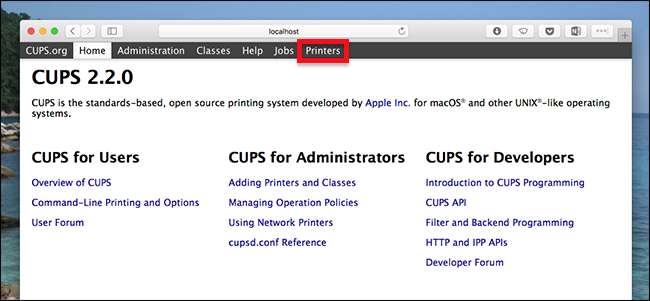
Budete požádáni o zadání uživatelského jména a hesla; zadejte přihlašovací údaje, které používáte k přihlášení do počítače Mac.
Krok třetí: Najděte a změňte možnost oboustranného tisku
V nastavení CUPS přejděte do sekce „Tiskárny“, kde uvidíte seznam tiskáren. Klikněte na tiskárnu, u které chcete změnit nastavení, a dostanete se na stránku konfigurace tiskárny. Klikněte na rozbalovací nabídku „Správa“.
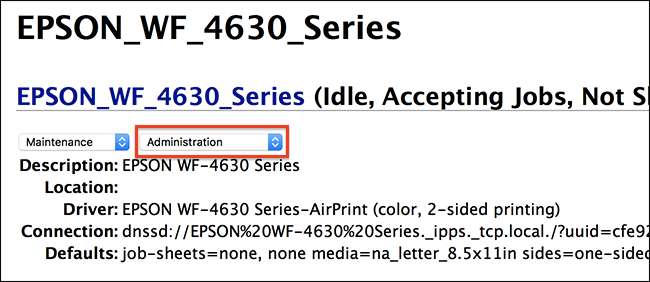
V seznamu, který se otevře, klikněte na „Nastavit výchozí možnosti“.
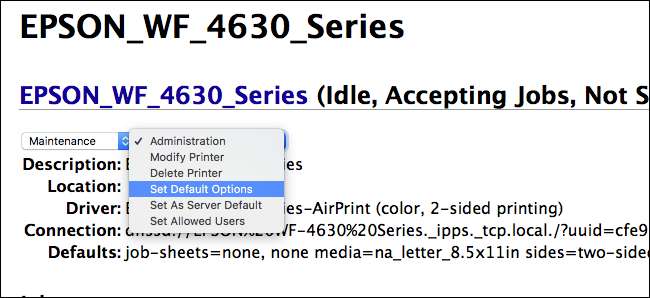
Dostanete se na stránku, která zobrazuje řadu rozbalovacích nabídek ovládajících různé výchozí možnosti. Ten, který hledáte, se jmenuje „2stranný tisk“.
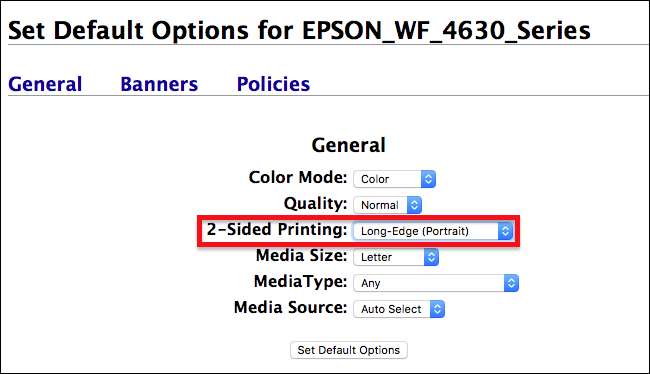
Klikněte na tuto rozevírací nabídku a poté v seznamu možností vyberte možnost „Vypnuto (jednostranně)“. Uložte změny kliknutím na tlačítko „Nastavit výchozí možnosti“.
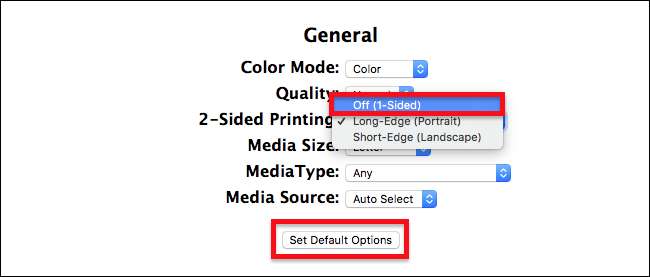
A jste hotovi! Nyní můžete zavřít prohlížeč. Chcete-li otestovat změny, stačí vytisknout libovolný dokument. Uvidíte, že oboustranný tisk již není ve výchozím nastavení povolen.

Ano, je to trochu komplikované pro úpravu jednoho nastavení, ale přinejmenším nebudete trpět náhodnými oboustrannými tiskovými úlohami. A samozřejmě můžete použít oboustranný tisk, i když to skutečně chcete.







